Vous êtes au bon endroit si vous souhaitez convertir MPEG vers FLAC. Puisqu'il s'agit de la technologie de compression vidéo la plus largement utilisée et la plus appréciée, MPEG a été utilisé dans de nombreux contextes différents. Cependant, FLAC est un format de fichier audio très apprécié.
Vous avez probablement dû convertir des vidéos d'un format particulier à un autre, tel que MPEG en FLAC, etc. Cependant, avez-vous déjà converti un format vidéo en un format audio différent ? Ici, nous allons passer par 4 différentes façons de convertir Vidéo MPEG vers audio FLAC. Voir les instructions détaillées ci-dessous.
Contenu: Partie 1. Comment convertir facilement MPEG en FLAC sur Mac/Windows ?Partie 2. Existe-t-il un outil gratuit pour convertir le format MPEG au format FLAC ?Partie 3. Quelles sont les différences entre MPEG et FLAC ?Partie 4. Conclusion
Partie 1. Comment convertir facilement MPEG en FLAC sur Mac/Windows ?
Vous pouvez convertir MPEG en FLAC en utilisant Convertisseur vidéo iMyMac, un convertisseur audio et vidéo fiable et polyvalent, qui vous permet de profiter pleinement de la piste audio d'un clip vidéo MPEG.
Tout d'abord, en raison de sa conception conviviale et du manque de connaissances techniques nécessaires pour l'utiliser, iMyMac Video Converter est simple à utiliser. Deuxièmement, le taux de conversion est vraiment rapide. Pour être plus précis, iMyMac Video Converter est six fois plus rapide que les autres convertisseurs vidéo pour convertir les fichiers vidéo et audio tout en conservant la qualité d'origine. En d'autres termes, l'utilisation d'iMyMac Video Converter pour convertir des fichiers vidéo d'un format à un autre se traduira par une conversion sans perte de haute qualité. Troisièmement, un certain nombre de formats d'entrée et de sortie sont pris en charge par ce convertisseur vidéo expert.
iMac Video Converter dispose d'un éditeur vidéo et d'un lecteur vidéo intégrés, lors de la conversion de MPEG en FLAC ou transcodage FLAC en AC3, les utilisateurs peuvent éditer et lire des vidéos, contrairement à de nombreux autres convertisseurs vidéo sur le marché.
- Début la version Mac ou Windows du programme iMyMac Video Converter sur votre ordinateur. Connectez-vous à votre compte une fois que vous avez terminé.
- Une autre option consiste simplement à glisser le fichier MPEG sur l'écran du système et déposez-le là.
- Lorsque vous choisissez "Convertir le format", un menu déroulant vous permettant de sélectionner le type de fichier dans lequel l'original doit être converti, tel que FLAC, s'affiche.
- L'interface utilisateur a considérablement amélioré la facilité de recherche des modifications de fichiers. Les fichiers peuvent être modifiés de la manière que vous choisissez.
- En choisissant Épargnez, vous pouvez enregistrer toutes vos modifications.
- Sélectionnez une option de conversion dans la barre d'outils pour commencer le processus de conversion.
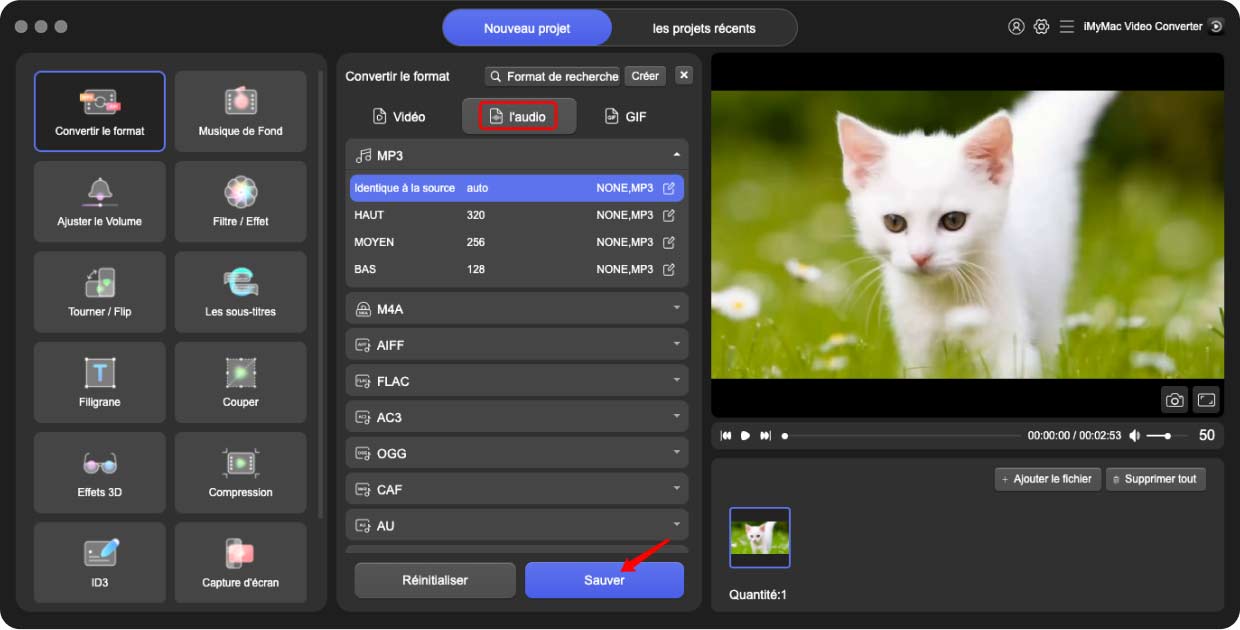
Partie 2. Existe-t-il un outil gratuit pour convertir le format MPEG au format FLAC ?
Outil 01. CloudConvert.com
Le MPEG source peut provenir d'une URL de site Web, du disque dur de votre ordinateur, du disque Google, de Dropbox ou même de OneDrive. CloudConvert peut tout accepter. La passerelle garantit une protection maximale des fichiers et prend en charge plus de 200 formats de conversion, garantissant que votre les informations sensibles sont protégées des pirates et des étrangers. Vous pouvez spécifier les préférences de sortie avant la conversion à l'aide de cette fonctionnalité. Possède la capacité de découper des fichiers multimédias pour en supprimer toutes les parties inutiles.
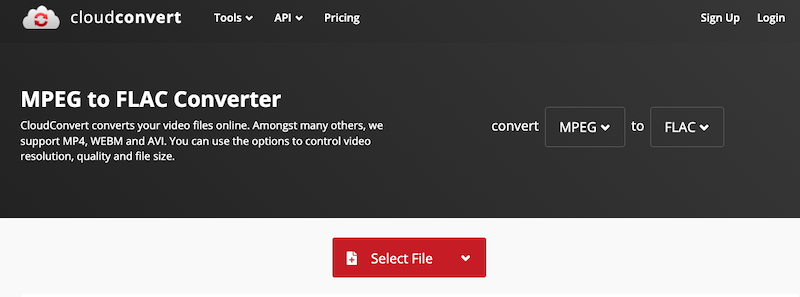
- Ouvert votre navigateur et go à https://cloudconvert.com/mpeg-to-flac.
- À télécharger votre fichier MPEG, sélectionnez le "Choisir le dossier" bouton.
- Cliquez l'icône de la clé pour régler les paramètres de conversion audio.
- Cliquez le "Convertir" pour commencer le processus.
- Épargnez le fichier FLAC modifié du site Web.
Outil 02. AConvert.com
AConvert propose un convertisseur MPEG vers FLAC gratuit en ligne. Un lot de 40 fichiers peut être converti avec ce convertisseur gratuit. Vous pouvez télécharger les fichiers dans le convertisseur de différentes manières. Vous pouvez directement télécharger des fichiers sur le convertisseur. Alternativement, vous pouvez télécharger des fichiers via des URL ou depuis le cloud, comme Google Drive et Dropbox.
La taille maximale pour chaque conversion est de 200 Mo. Chaque fois que le groupe convertit MPEG en FLAC, gardez cela à l'esprit. De plus, ce convertisseur offre des choix de configuration de sortie supplémentaires. Pour la sortie FLAC, il existe des options pour modifier le débit binaire et le taux d'échantillonnage. Ces paramètres peuvent être modifiés en fonction de vos besoins. Il répertorie tous les fichiers convertis après la conversion. Chaque fichier doit être téléchargé individuellement.
Le principal inconvénient de ce convertisseur pour la conversion par lots est le suivant. Il n'y a aucun moyen de télécharger tous les fichiers convertis à la fois.
- Pour sélectionner plusieurs fichiers sur votre ordinateur, Sélectionner le "Choisissez Fichiers". Pour Sélectionner un fichier en ligne depuis une URL, Google Drive ou Dropbox, cliquez le bouton déroulant.
- Sélectionnez le débit binaire, le taux d'échantillonnage et le format audio souhaités.
- Pour commencer la conversion par lots, sélectionnez le "Convertir maintenant!" bouton.
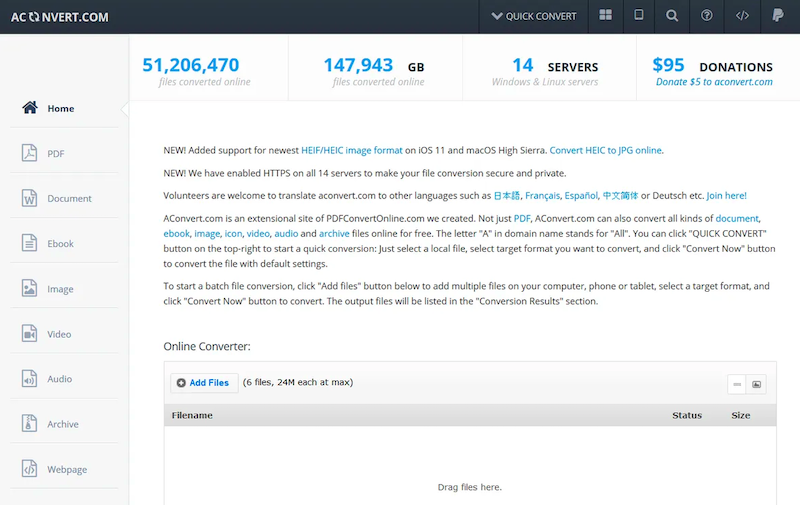
Outil 03. Conversion. co
Vous pouvez choisir les fichiers d'origine et les importer à l'aide de Convertio depuis votre PC, son URL, Dropbox ou Google Drive. De plus, vous pouvez régler les préférences de sortie telles que les canaux audio, la fréquence et le volume du fichier créé dans la section "Paramètres" qui se trouve dans la zone droite de la page de destination.
La solution comprend une API intégrée que vous pouvez intégrer à votre site Web pour simplifier les procédures de conversion pour les utilisateurs du site. Pour élargir votre base de connaissances, la page d'accueil fournit un aperçu succinct de chacun des formats participants.
- Pour configurer un convertisseur MPEG vers FLAC, visitez Convertio. Vous pouvez également obtenir le même convertisseur en utilisant l'URL directe fournie ci-dessous.
- Ensuite, télécharger vos fichiers MPEG localement vers le convertisseur ou importez-les depuis le cloud.
- Vous pouvez accéder et modifier les paramètres audio de la sortie en utilisant l'icône d'engrenage.
- Après ça, cliquez sur Convertir pour commencer le processus.
- Après reconversion, enregistrer les fichiers en utilisant le bouton Télécharger ou partagez-les avec d'autres en cliquant sur le lien donné.
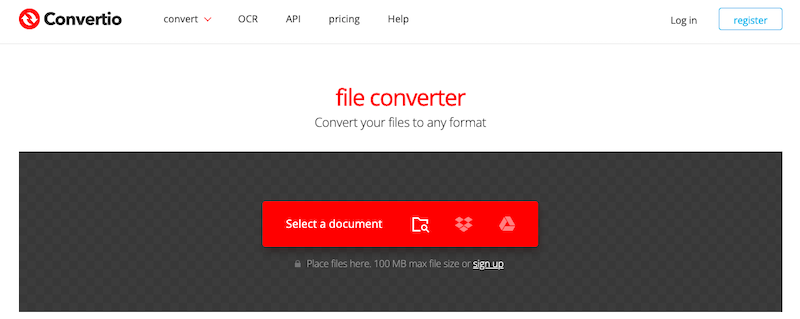
Partie 3. Quelles sont les différences entre MPEG et FLAC ?
Ce que vous devez savoir avant de convertir MPEG en FLAC. Moving Picture Experts Group, ou MPEG en abrégé, est un groupe de normes de compression vidéo et audio. Étant donné que MPEG utilise un schéma de codage audio avec perte, certaines données audio sont perdues lors du processus de réduction de la taille du fichier.
Un format de compression audio sans perte est appelé FLAC, qui signifie Codec audio sans perte gratuit. Cela indique qu'il n'y a pas de dégradation de la qualité lors de la compression des données audio. Les fichiers audio de haute qualité sont souvent archivés ou stockés à l'aide de FLAC car il conserve toutes les données audio réelles intactes.
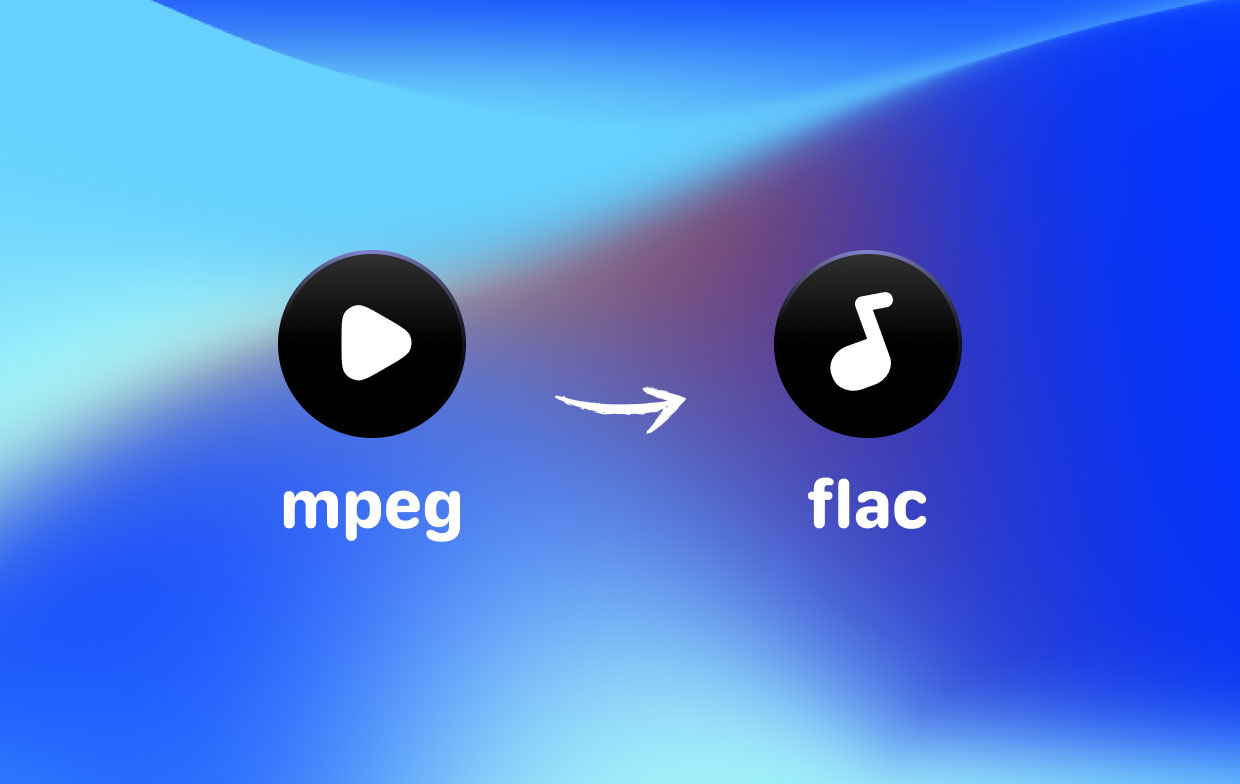
MPEG est une option appropriée pour le streaming audio car il est largement accepté et peut fournir des tailles de fichiers réduites. D'autre part, FLAC est choisi par les producteurs de musique et les audiophiles qui ont besoin de fichiers audio de haute qualité sans aucune dégradation de la qualité.
Partie 4. Conclusion
Si vous avez accès à un programme utile comme iMyMac Video Converter, la conversion MPEG vers FLAC est vraiment facile. Si vous ne convertissez pas très souvent des fichiers, vous pouvez toujours utiliser l'un des convertisseurs de média en ligne mentionnés ci-dessus pour convertir les fichiers gratuitement et sans nécessiter de ressources matérielles sur votre ordinateur autres que le navigateur Internet actuel et votre connexion Internet.



